联想笔记本电脑安全模式怎么进入 联想笔记本win10无法进入安全模式的解决方法
更新时间:2024-02-05 13:41:38作者:jiang
随着科技的不断进步,笔记本电脑已经成为我们生活中不可或缺的一部分,有时候我们可能会遇到一些问题,比如笔记本电脑无法正常进入安全模式。对于使用联想笔记本的用户来说,这可能是一个令人困扰的问题。在本文中我们将探讨如何进入联想笔记本的安全模式以及解决无法进入安全模式的方法。无论是遇到系统故障还是需要进行系统维护,了解如何正确进入安全模式都是非常重要的。接下来让我们一起来了解一下吧。
方法如下:
1.点击开始菜单 ,按住键盘上的“Shift” 不要松开。然后点击【电源按钮】-【重启】。
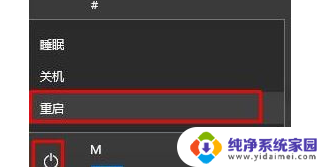
2.此时重启的时候就会进入蓝色界面,我们在该界面点击【疑难解答】。
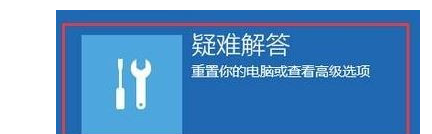
3.接着点击【高级选项】。
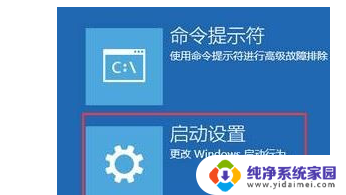
4.点击右下角的【重启】按钮。

5.重启后选择【安全模式】即可进入安全模式。
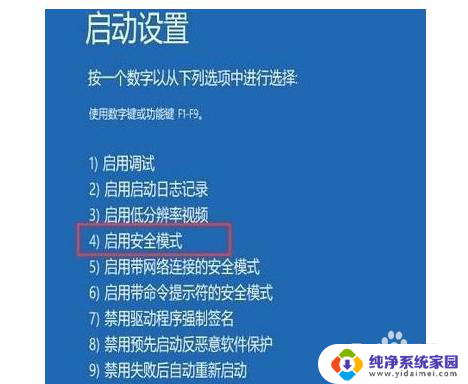
以上就是进入联想笔记本电脑安全模式的方法,如果还有不清楚的用户,可以参考以上步骤进行操作,希望对大家有所帮助。
联想笔记本电脑安全模式怎么进入 联想笔记本win10无法进入安全模式的解决方法相关教程
- 联想 安全模式 win10 联想笔记本win10进入安全模式的快捷键
- 笔记本开机怎么进入安全模式win10 windows10安全模式进入方法
- 小米笔记本安全模式怎么进入 小米笔记本win10无法进入安全模式怎么办
- dell笔记本win10如何进入安全模式 windows10安全模式启动方法
- win10笔记本电脑怎么进入安全模式 win10安全模式启动指南
- 戴尔笔记本安全模式怎么进入 Dell笔记本如何进入安全模式Windows10
- win10开机进入进入安全模式 win10安全模式无法进入
- win10进不去桌面怎么进入安全模式 win10安全模式进入方法
- win10电脑bios进入安全模式 win10安全模式进入方法
- 联想笔记本怎么进入bios设置界面 win10联想笔记本电脑进入bios的方法
- 怎么查询电脑的dns地址 Win10如何查看本机的DNS地址
- 电脑怎么更改文件存储位置 win10默认文件存储位置如何更改
- win10恢复保留个人文件是什么文件 Win10重置此电脑会删除其他盘的数据吗
- win10怎么设置两个用户 Win10 如何添加多个本地账户
- 显示器尺寸在哪里看 win10显示器尺寸查看方法
- 打开卸载的软件 如何打开win10程序和功能窗口